Actualizar Universal Analytics a Google Analytics 4 (GA4)
5 min de lectura
Puedes rastrear la información sobre los visitantes de tu sitio en Google Analytics usando una propiedad de Google Analytics 4 (GA4) o una propiedad de Universal Analytics (UA).
Sigue los pasos a continuación si ya estás usando Universal Analytics con tu sitio y deseas actualizar a Google Analytics 4.
Importante:
- A partir del 1 de julio de 2023, las propiedades de UA dejarán de recopilar datos de tu página web. Después de actualizar a GA4, recomendamos seguir usando ambas propiedades. Aprende a usar ambas
- Al utilizar este servicio, te estás involucrando directamente con un proveedor de servicios externo. Te recomendamos que revises la Política de privacidad y los Términos de uso del proveedor del servicio, antes de utilizar dicho servicio externo. Reconoces que no somos responsables de ninguna pérdida o daño que resulte de tu uso del servicio externo en cuestión, incluida cualquier responsabilidad derivada de cualquier información personal intercambiada entre tú y dicho tercero.
Paso 1 | Crea tu propiedad de Google Analytics 4
Utiliza el Asistente de configuración de GA4 en tu cuenta de Google Analytics para crear y configurar una nueva propiedad de Google Analytics 4.
Para crear una propiedad GA4:
- Inicia sesión en tu cuenta de Google Analytics.
- Haz clic en el icono Administrar
en la parte inferior izquierda de la página.
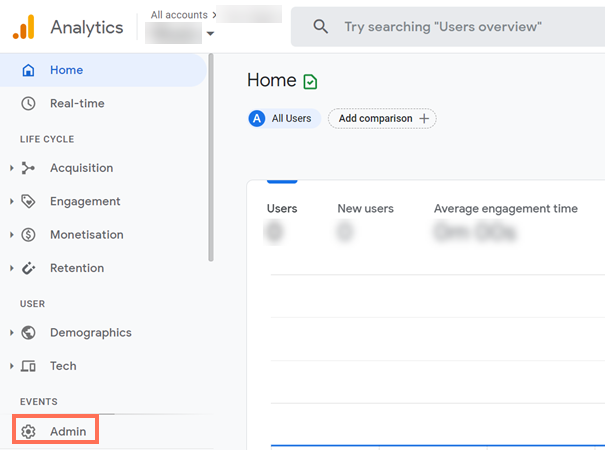
- Selecciona Asistente de configuración de GA4.
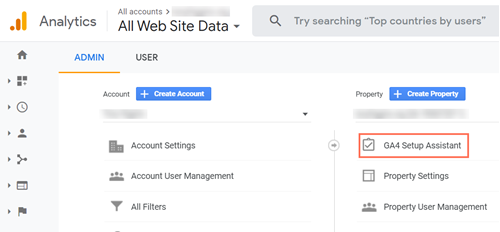
- Haz clic en Comenzar en Quiero crear una nueva propiedad de Google Analytics 4.
- Haz clic en Crear propiedad.
- Haz clic en Ver tu propiedad de GA4 en Explora y configura tu propiedad de GA4.
- Selecciona Instalación de etiquetas.
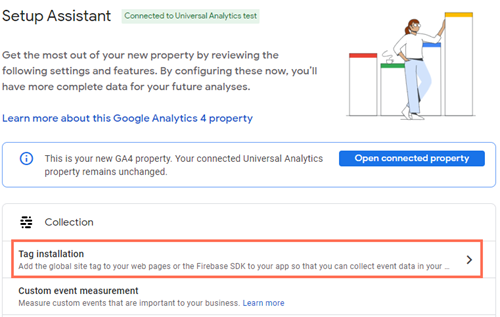
- Selecciona tu transmisión en Flujos de datos
- Haz clic en el icono Opciones
.
- Haz clic en Mostrar opciones avanzadas en Vistas de página.
- Desmarca la casilla de verificación Cambios de página basados en eventos del historial del navegador.
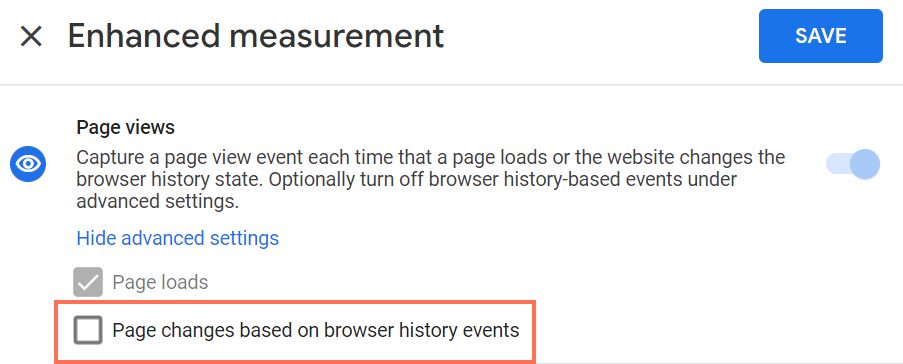
- Desactiva la palanca de búsqueda del sitio.
- Haz clic en Guardar.
Paso 2 | Agrega tu propiedad de Google Analytics 4 a tu sitio web
Agrega tu nueva propiedad a Google Analytics en Integraciones de marketing en el Panel de control de tu sitio para completar la actualización.
Para agregar tu propiedad de GA4:
- Copia tu ID de medición en Detalles de la transmisión web.
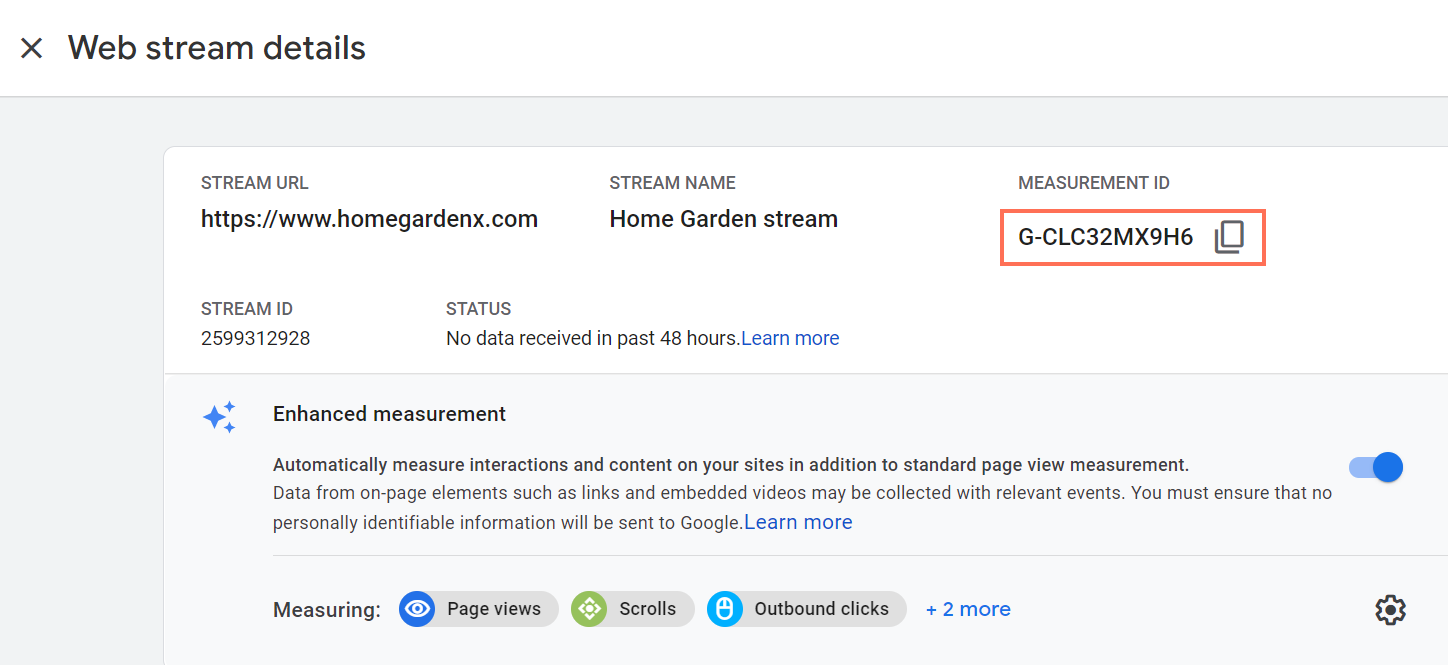
- Ve a Integraciones de marketing en el panel de control de tu sitio.
- Haz clic en Ver en Google Analytics.
- Selecciona el icono Mostrar más
en la esquina superior derecha.
- Haz clic en Editar.
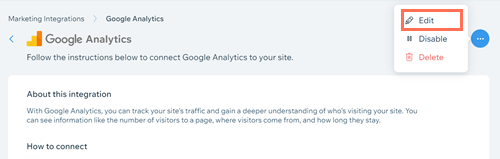
- Pega tu ID de medición de Google Analytics 4 en la ventana emergente.
Nota: Asegúrate de que no haya espacios adicionales antes del código.
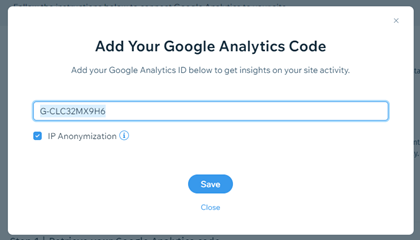
- (Opcional) Selecciona la casilla de verificación Anonimización de IP si deseas ocultar las direcciones IP de los visitantes de tu sitio de Google.
- Haz clic en Guardar.
Usar propiedades de UA y GA4 al mismo tiempo
Después de actualizar a GA4, recomendamos seguir usando ambas propiedades. Esto garantiza la continuidad en los datos que recopilas y te da tiempo para aprender más sobre los datos que puedes recopilar con una propiedad de GA4.
Nota:
Tu propiedad de UA dejará de recopilar datos después del 1 de julio de 2023.
Puedes habilitar el seguimiento usando ambas propiedades en la sección Administrar del panel de control de Google Analytics.
Para usar ambas propiedades:
- Inicia sesión en tu cuenta de Google Analytics.
- Haz clic en el icono Administrar
en la parte inferior izquierda de la página.

- Selecciona la propiedad de UA que deseas conectar en el menú desplegable en Propiedad.
- Selecciona Configuración de la propiedad.
- Copia el ID de seguimiento de la propiedad.
- Selecciona la propiedad de GA4 que deseas conectar en el menú desplegable.
- Selecciona Flujos de datos.
- Selecciona el flujo de datos que deseas conectar.
- Selecciona Administrar etiquetas del sitio conectado en Opciones adicionales.
- Agrega tu ID de seguimiento de UA en Ingresa el ID de la etiqueta para conectar.
- (Opcional) Agrega un apodo para tu etiqueta conectada.
- Haz clic en Conectar.
Consejo:
Puedes desconectar tus propiedades si es necesario haciendo clic en el icono Más acciones  junto a la etiqueta y seleccionando Eliminar etiqueta.
junto a la etiqueta y seleccionando Eliminar etiqueta.
 junto a la etiqueta y seleccionando Eliminar etiqueta.
junto a la etiqueta y seleccionando Eliminar etiqueta.